 Tag Impoul
Tag ImpoulBy Rosilete
Material
Um tube de paisagem
Um tube principal
Efeitos do PSP
Plugin Mura´s Meister copies
Aplique o Plugin AAA filters
Enfeites ao gosto
01 - Abra uma imagem transparente 700 x 500
02 - Abra o tube paisagem e dele extraia duas cores
03 - Fore clara, back escura
04 - Pinte a imagem transparente com esse gradiente
05 - Voltando a paleta de cores , procure uma textura de seu gosto
06- New layers > Pinte com a cor clara e pinte com a textura
07 - Abaixe a opacidade para 50
08 - Plugin Mura´s Meister copies conforme Print
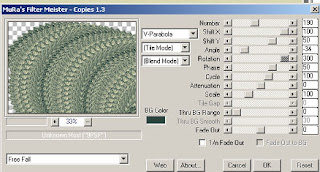
09 - Dê um resize de 75% > Image flip > Puxe para o lado esquerdo da tag
10 - Duplique > Image mirror > Acerte direitinho para que as figuras fiquem encaixadas
11 - Tire a visibilidade da raster 1 > Merge visible -
12 - Effects > edge effects >Enhance
13 - Volte a visibilidade da raster 1
14 - Na layers merged com a ferramenta move toll puxe essa imagem para cima dando o formato de uma cortina
15 - Click na layers de baixo
16 - Copie e cole seu tube de paisagem arrume do lado esquerdo
17 - Duplique image mirror - acerte para formar um paisagem só
18 - Tire a visibilidade das outras layers, deixando apenas a da paisagem > Merge visible > Abaixe a opacidade para 80
19 - Effects edge enhance > Volte a visibilidade das outras layers
20 - Merge visible
21 - Image resize 85 resize all desmarcado
22 - Puxe a imagem para cima e para a direita
23 - Pinte a imagem transparente com o gradiente
24 - Aplique o Plugin AAA filters > Transparente frame 50
25 - Pinte novamente a imagen transparente com o gradiente agora selecionando o invert
26 - Aplique o Plugin AAA filters > Transparente frame 30
27 - Pinte novamente a imagen transparente com o gradiente agora desmarcando o invert
28 - Aplique o Plugin AAA filters > Transparente frame 30
29 - Com a varinha magica selecione a parte transparente e pinte com a cor clara
30 - Inner Bevel a gosto
31 - Abra seu tube escolhido
32 - Copy, edit past new layers arrume ao seu gosto
33 - Enfeites ao seu gosto
34 - Assine, e salve como jpg



Nenhum comentário:
Postar um comentário